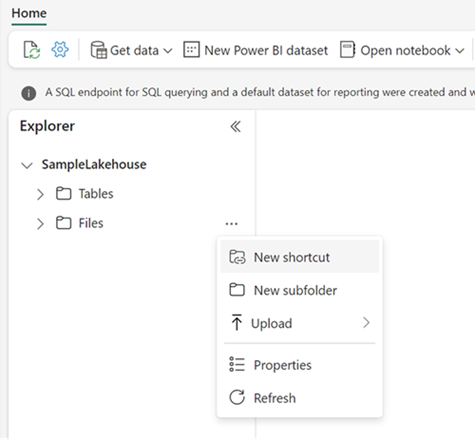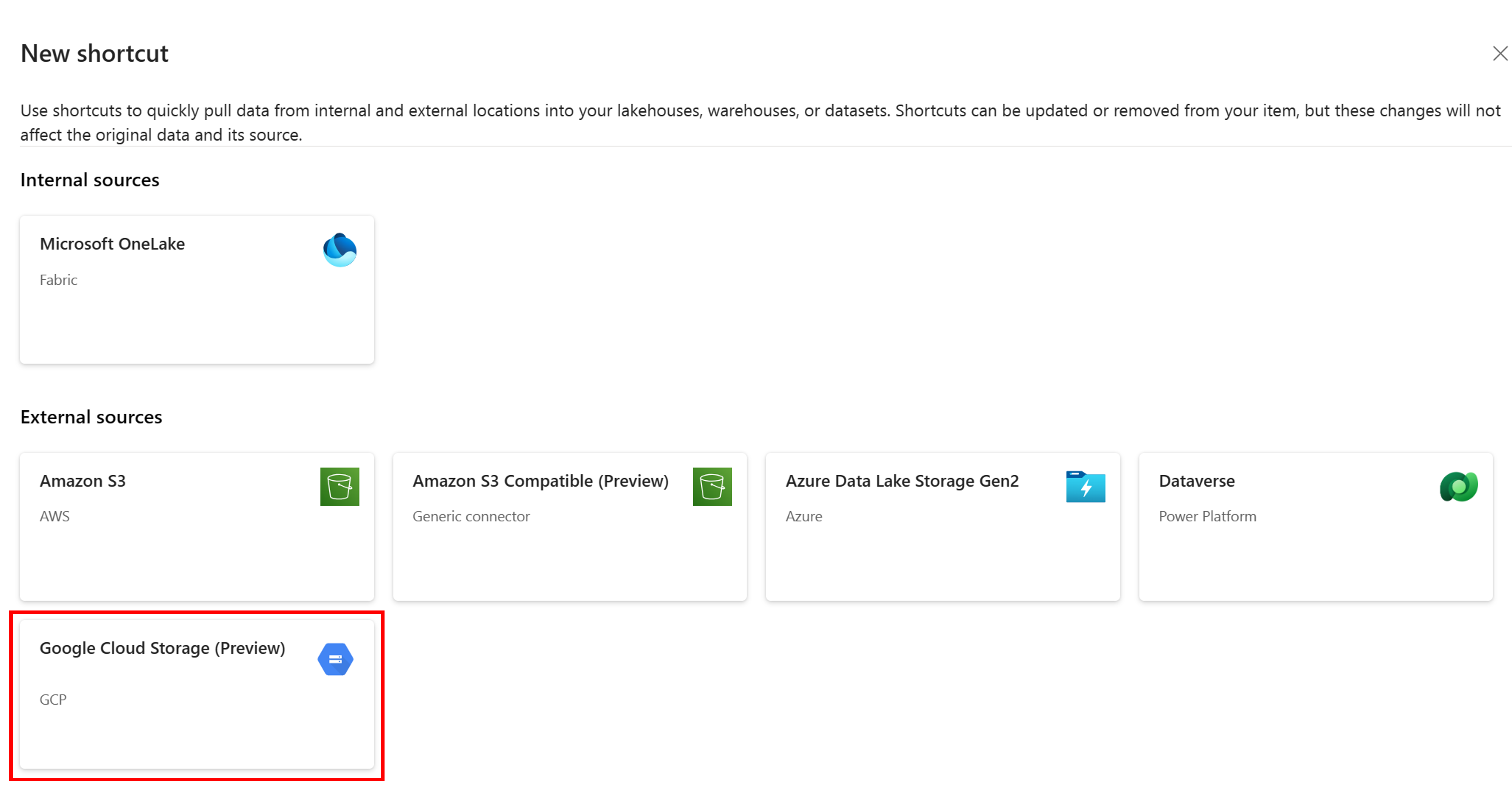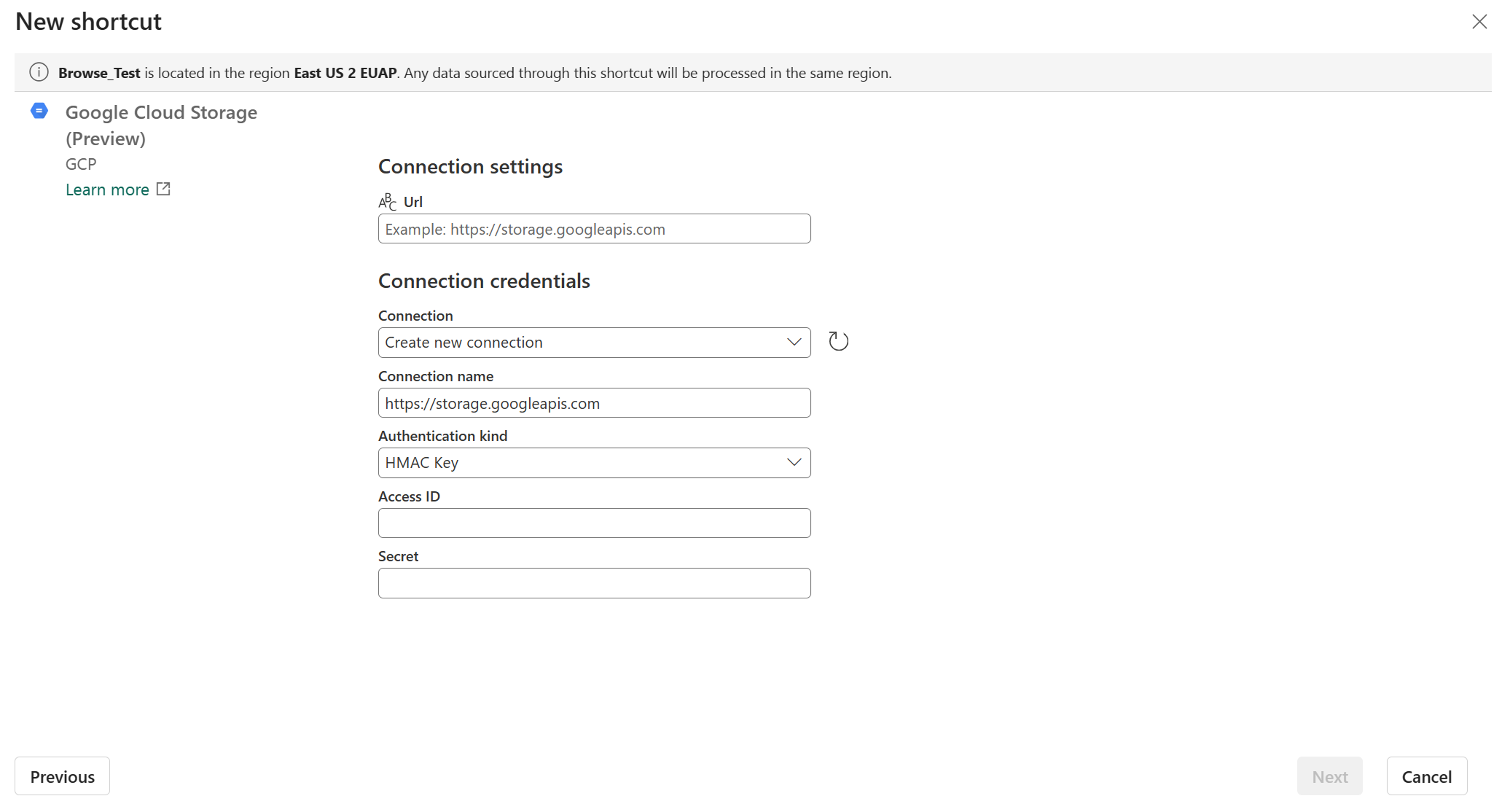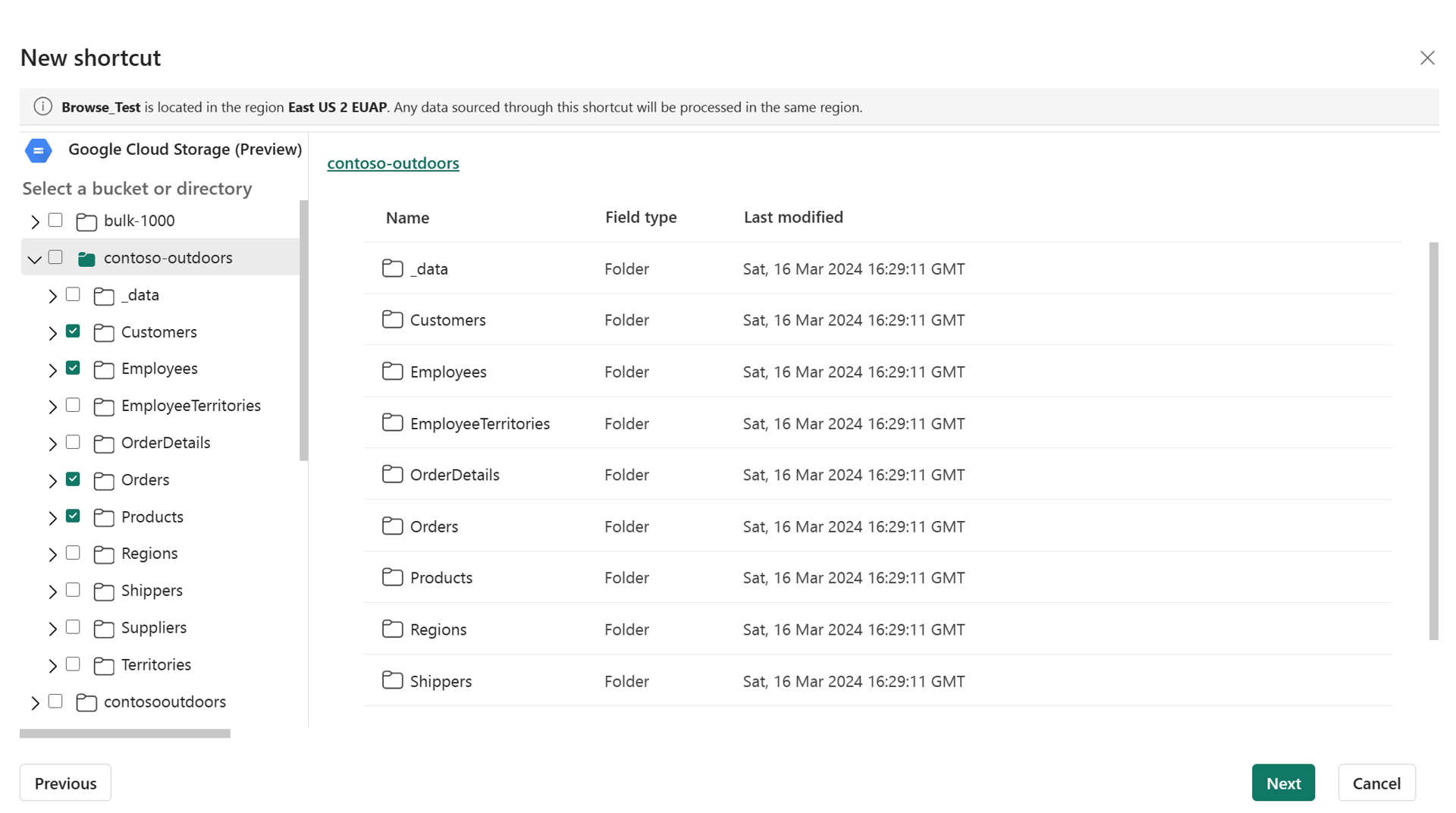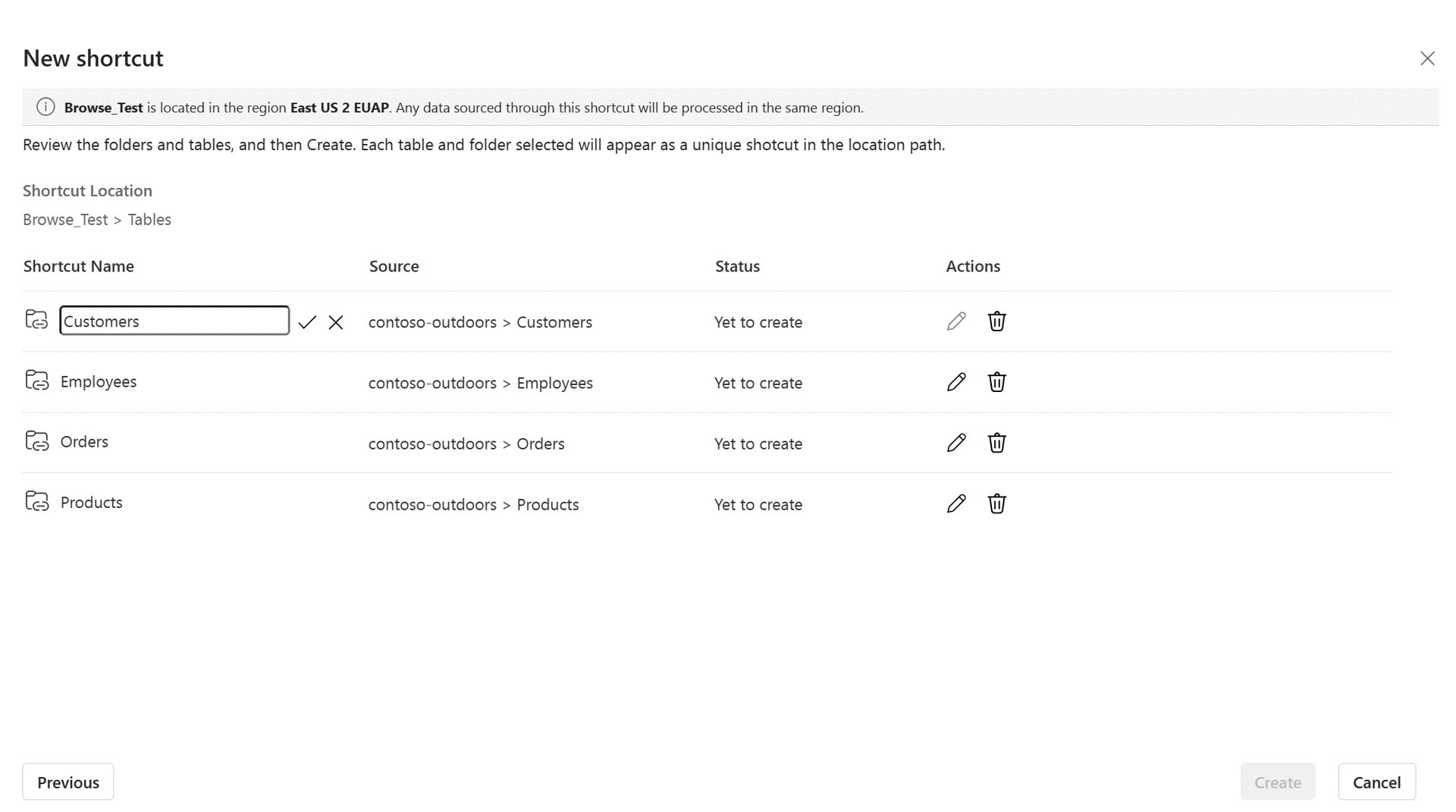สร้างทางลัดที่เก็บข้อมูลบน Google Cloud (GCS)
ในบทความนี้ คุณจะได้เรียนรู้วิธีการสร้างทางลัด Google Cloud Storage (GCS) ภายใน Fabric lakehouse
สําหรับภาพรวมของทางลัด ให้ดู ทางลัด OneLake หากต้องการสร้างทางลัดทางโปรแกรม โปรดดู ทางลัด OneLake REST API
ข้อกำหนดเบื้องต้น
หากคุณไม่มีเลคเฮ้าส์ ให้ลองทําตามขั้นตอนเหล่านี้: การสร้างเลคเฮาส์ด้วย OneLake
ตรวจสอบให้แน่ใจว่าบักเก็ต GCS ที่คุณเลือกและผู้ใช้ตรงตาม ข้อกําหนดการเข้าถึงและการอนุญาตสําหรับทางลัด GCS
สร้างทางลัด
เลือกแหล่งข้อมูล
ภายใต้ แหล่งข้อมูลภายนอก เลือก ที่เก็บข้อมูล Google Cloud
ป้อน การตั้งค่า การเชื่อมต่อตามตารางต่อไปนี้:
เขตข้อมูล คำอธิบาย ค่า URL สายอักขระการเชื่อมต่อสําหรับบักเก็ต GCS ของคุณ ชื่อบักเก็ตเป็นทางเลือก https://ชื่อบักเก็ต.storage.googleapis.comhttps://storage.googleapis.comการเชื่อมต่อ การเชื่อมต่อที่กําหนดไว้ก่อนหน้านี้สําหรับตําแหน่งที่เก็บที่ระบุจะปรากฏในรายการดรอปดาวน์ ถ้าไม่มีการเชื่อมต่อสร้างการเชื่อมต่อใหม่ สร้างการเชื่อมต่อใหม่ ชื่อการเชื่อมต่อ ชื่อที่กําหนดโดยผู้ใช้สําหรับการเชื่อมต่อ ชื่อสําหรับการเชื่อมต่อของคุณ ชนิดของการรับรองความถูกต้อง Fabric ใช้คีย์การรับรองความถูกต้องข้อความ (HMAC) ที่ใช้แฮชเพื่อเข้าถึงที่เก็บข้อมูล Google Cloud คีย์เหล่านี้จะเชื่อมโยงกับบัญชีผู้ใช้หรือบัญชีบริการ บัญชีผู้ใช้ต้องมีสิทธิ์ในการเข้าถึงข้อมูลภายในบักเก็ต GCS ถ้ามีการใช้จุดสิ้นสุดเฉพาะบักเก็ตใน URL การเชื่อมต่อ บัญชีต้องมี storage.objects.getและstorage.objects.listสิทธิ์ ถ้ามีการใช้จุดสิ้นสุดส่วนกลางใน URL การเชื่อมต่อ บัญชีต้องมีสิทธิ์storage.buckets.listด้วยคีย์ HMAC รหัสการเข้าถึง คีย์การเข้าถึงที่เชื่อมโยงกับบัญชีผู้ใช้หรือบัญชีบริการ สําหรับข้อมูลเพิ่มเติมเกี่ยวกับการสร้างคีย์ HMAC ให้ดู จัดการคีย์ HMAC คีย์การเข้าถึงของคุณ ลับ ข้อมูลลับสําหรับคีย์การเข้าถึง คีย์ลับของคุณ เลือก ถัดไป
เรียกดูตําแหน่งที่ตั้งเป้าหมายสําหรับทางลัด
ถ้าคุณใช้จุดสิ้นสุดส่วนกลางใน URL การเชื่อมต่อ บักเก็ตที่พร้อมใช้งานทั้งหมดของคุณจะปรากฏในมุมมองการนําทางด้านซ้าย ถ้าคุณใช้จุดสิ้นสุดเฉพาะบักเก็ตใน URL การเชื่อมต่อ เฉพาะบักเก็ตที่ระบุและเนื้อหาจะปรากฏในมุมมองการนําทาง
นําทางบัญชีเก็บข้อมูลโดยการเลือกโฟลเดอร์หรือคลิกที่ลูกศรขยายที่อยู่ถัดจากโฟลเดอร์
ในมุมมองนี้ คุณสามารถเลือกสถานที่ของเป้าหมายทางลัดอย่างน้อยหนึ่งแห่ง เลือกตําแหน่งเป้าหมายโดยการคลิกที่กล่องกาเครื่องหมายถัดจากโฟลเดอร์ในมุมมองการนําทางด้านซ้าย
เลือก ถัดไป
หน้าการตรวจสอบอนุญาตให้คุณตรวจสอบการเลือกทั้งหมดของคุณ ที่นี่คุณสามารถดูทางลัดแต่ละรายการที่จะสร้างขึ้น ในคอลัมน์การดําเนินการ คุณสามารถคลิกไอคอนดินสอเพื่อแก้ไขชื่อทางลัดได้ คุณสามารถคลิกไอคอนถังขยะเพื่อลบทางลัดได้
เลือก สร้าง
เลคเฮ้าส์จะรีเฟรชโดยอัตโนมัติ ทางลัดจะปรากฏในแผง Explorer ด้านซ้าย